Windows에서 멈춤 11 장치를 업그레이드하는 동안 검은 화면 문제가 발생합니까? 당신은 혼자가 아닙니다. 많은 사용자가 직면하는 매우 일반적인 문제입니다.
Windows 11은 2021년 10월 5일에 공식 데뷔했으며 Microsoft에서 출시한 최신 Windows 업데이트입니다. Windows 10의 후속 버전인 Windows 11은 많은 성능 향상과 새로운 기능을 제공하며 개선된 사용자 인터페이스를 잊지 않습니다. 최근 Windows 11이 출시됨에 따라 많은 오류, 버그 및 결함이 발생하는 것은 매우 자연스러운 일입니다.
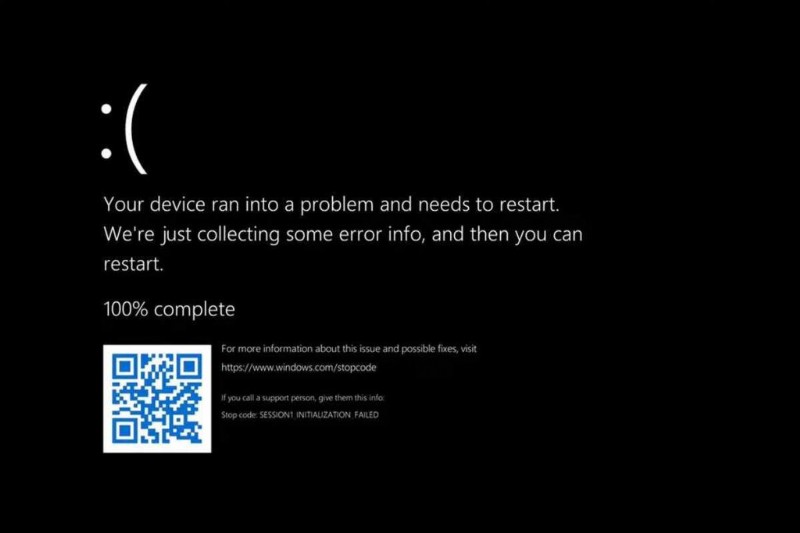
이 게시물에서는 간단한 문제 해결에 따라 Windows 11 블랙 스크린 문제를 해결하는 몇 가지 솔루션에 대해 논의합니다.
또한 읽기:Windows 11이 태블릿 모드에서 멈춘 문제를 해결하는 방법
Windows 11 블랙 스크린 문제의 원인은 무엇입니까?
Windows 11에서 검은색 화면 문제를 유발할 수 있는 가장 일반적인 요인은 다음과 같습니다.
- 오래된 그래픽 드라이버.
- 앱 호환성 문제.
- 버그 및 시스템 오류.
- 느슨한 물리적 연결.
- 프로젝션 설정이 잘못 구성되었습니다.
- 하드웨어 오류.
- 바이러스 또는 맬웨어의 존재.
또한 읽기:Windows 11에서 화면 인쇄가 작동하지 않습니까? 해결책은 여기 있습니다!
Windows 11 블랙 스크린 문제를 해결하는 방법
솔루션 #1:물리적 연결 확인
먼저 먼저! 모니터가 CPU와 전원 어댑터에 제대로 연결되어 있는지 확인하십시오. 느슨한 연결, 잘못된 케이블 또는 디스플레이를 손상시키는 모든 종류의 물리적 변조가 있는지 확인하십시오.

또한 확실히 하기 위해 모니터 케이블을 뽑았다가 다시 꽂아 단단히 고정되었는지 확인할 수도 있습니다. 또는 여분의 모니터를 가지고 시스템에 연결하여 제대로 작동하는지 확인하십시오.
솔루션 #2:기기 재부팅

예, 문제에서 벗어날 수 있는 가장 오래되었지만 효과적인 해킹 중 하나입니다. Windows 11 검은색 화면에 갇혀 지금 당장 할 수 있는 일이 많지 않을 것입니다. 전원 버튼을 길게 눌러 장치를 재부팅하십시오. 장치가 종료되면 4~5초 후에 컴퓨터를 다시 시작합니다.
또한 읽기:Windows 11에서 삭제된 파일을 복구하는 방법
솔루션 #3:오래된 그래픽 드라이버 업데이트
Windows 11의 검은 화면 문제를 해결하기 위한 다음 솔루션입니다.
Windows + R 키 조합을 눌러 실행 대화 상자를 엽니다. 텍스트 상자에 "Devmgmt.msc"를 입력하고 Enter 키를 누릅니다.
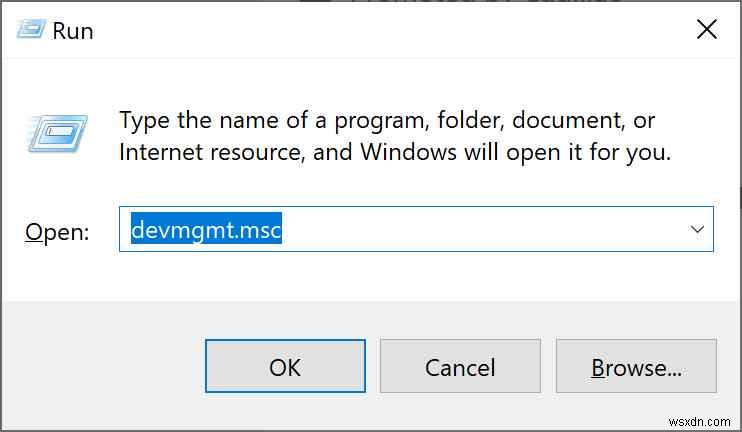
장치 관리자 창에서 "디스플레이 어댑터"를 누릅니다.
설치된 그래픽 카드 드라이버를 찾아 마우스 오른쪽 버튼으로 클릭하고 "드라이버 업데이트"를 선택합니다.
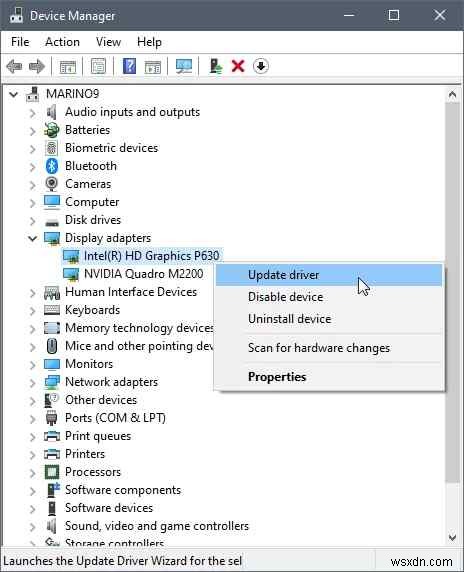
화면의 지시에 따라 제조업체 웹 사이트에서 그래픽 드라이버의 최신 업데이트를 가져옵니다.
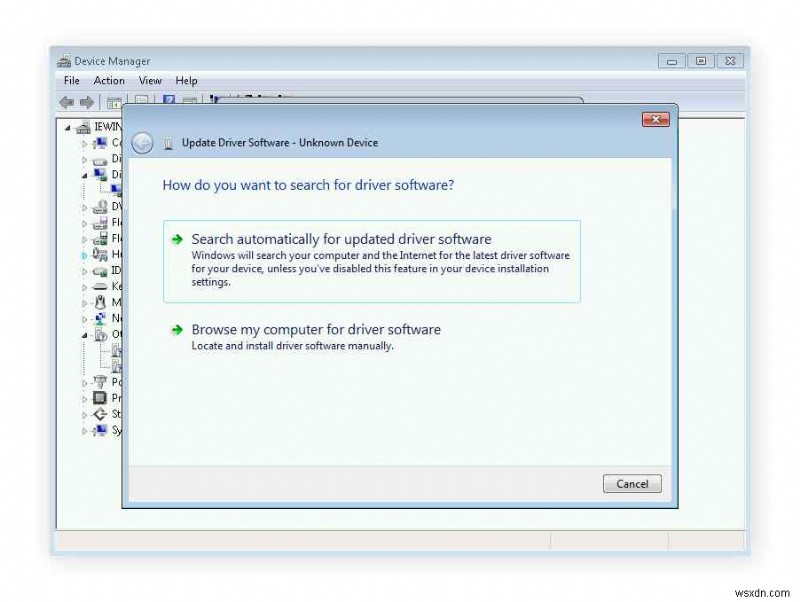
그래픽 드라이버를 업데이트한 후 장치를 재부팅하고 문제가 지속되는지 확인하십시오.
또한 읽기:Windows 10, 8, 7 PC용 최고의 드라이버 업데이트 소프트웨어 7개
솔루션 #4:프로젝션 설정 변경
Windows + P 키 조합을 눌러 프로젝션 설정을 엽니다.
이제 커서 키나 마우스를 사용하여 사용 가능한 선택 항목 사이를 이동하십시오.
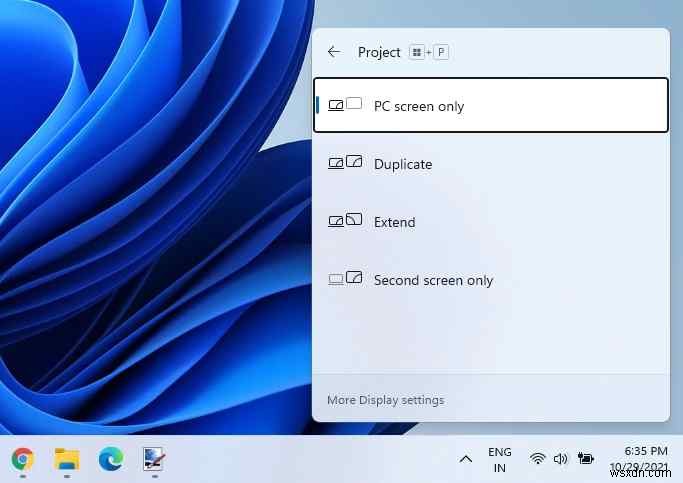
선택 후 Enter 키를 누르십시오.
이전에 Windows에서 잘못된 화면을 선택한 경우 올바른 프로젝션 설정을 선택하면 Windows 11 블랙 스크린 문제를 해결하는 데 도움이 될 수 있습니다.
솔루션 #5:BCD 재구축
장치의 Windows BCD(부팅 구성 데이터) 설정이 잘못 구성되었거나 손상된 경우 Windows 11에서 검은색 화면 문제가 발생할 수 있습니다. Windows 11에서 BCD를 다시 빌드하려면 다음이 필요합니다. 할 일:
부팅 가능한 USB 플래시 드라이브/CD/DVD를 사용하여 기기를 부팅하세요.
"컴퓨터 수리"를 선택합니다.
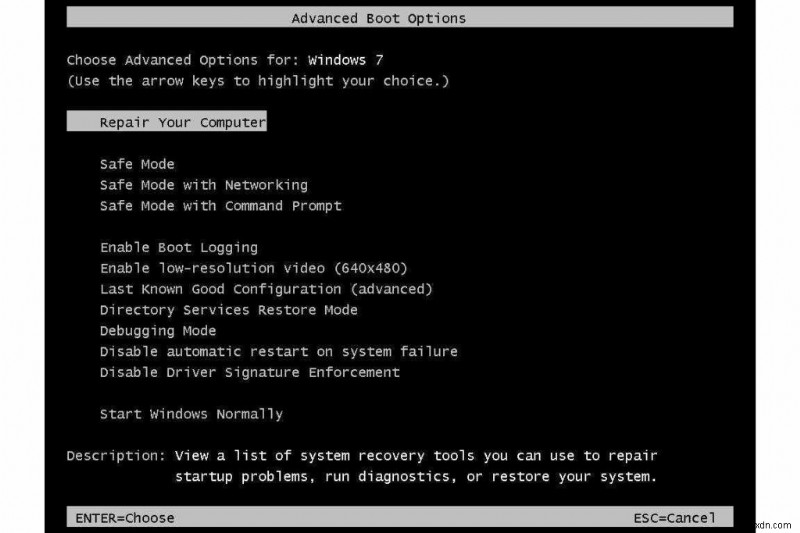
이제 문제 해결> 고급 옵션> 명령 프롬프트로 이동합니다.
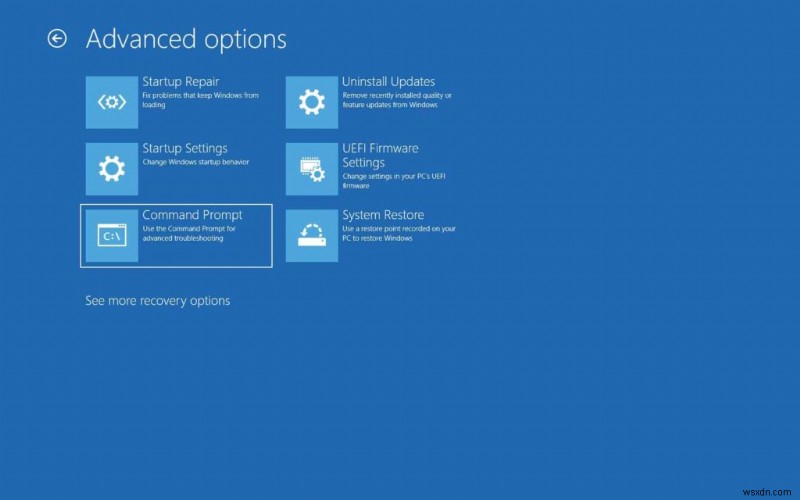
명령 프롬프트 창에서 다음 명령을 하나씩(동일한 순서로) 복사하여 붙여넣고 실행합니다.
bootrec /Fixmbr
bootrec /FixBoot
bootrec /ScanOs
bootrec /RebuildBcd
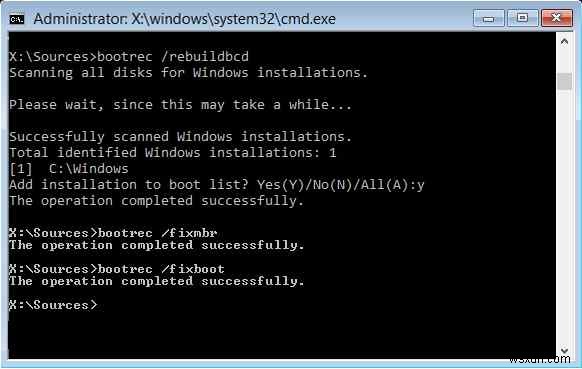
위에 나열된 명령을 실행하면 Windows 11에서 BCD가 다시 빌드됩니다.
또한 읽기:부팅 가능한 Windows 11 USB 드라이브를 만드는 방법
솔루션 #6:장치에서 바이러스 또는 맬웨어 검사
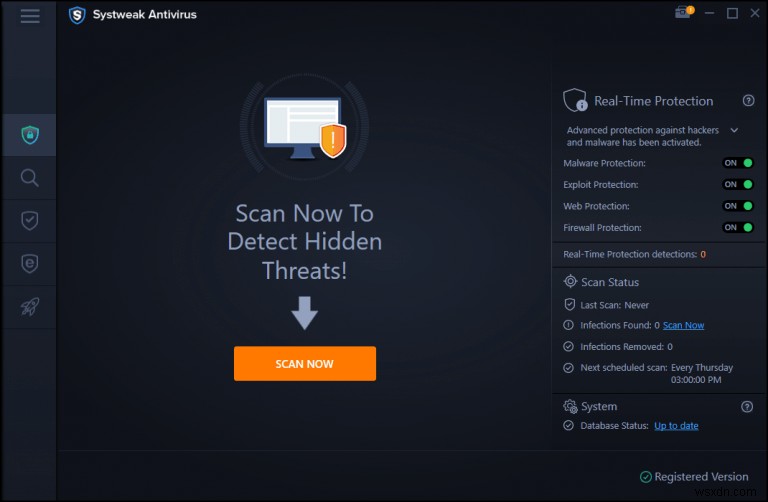
위에 나열된 해결 방법을 시도했지만 여전히 운이 없습니까? Systweak Antivirus 도구 다운로드 및 설치 Windows 11 장치에서. Systweak Antivirus는 컴퓨터에서 정밀 검사를 수행하여 바이러스, 맬웨어, 애드웨어, 트로이 목마, 스파이웨어 또는 악의적인 위협의 흔적을 검사하고 제거합니다. 위협 및 제로 데이 악용에 대한 실시간 보호를 제공하는 최고의 Windows용 바이러스 백신 도구 중 하나입니다. Systweak Antivirus는 장치를 100% 바이러스 및 맬웨어 없는 상태로 유지하는 강력한 솔루션입니다.
결론
다음은 Windows 11 블랙 스크린 문제를 해결하기 위해 시도할 수 있는 몇 가지 간단한 DIY 문제 해결 방법입니다. 검은색 화면 문제가 발생하면 매우 성가실 수 있지만 몇 가지 해결 방법을 따르면 쉽게 해결할 수 있습니다.
이 게시물이 도움이 되었습니까? 위에 나열된 솔루션이 문제를 극복하는 데 도움이 되었습니까? 의견 공간에서 의견을 자유롭게 공유하십시오.
